前回の記事では、Virtual PC用のOSイメージを生成するための、
プロジェクトを作成しました。
今回は、プロジェクトを使用してOSイメージをビルドします。
また、OSイメージを実行するためのVirtual PCの設定作業を行います。
まず、ツールバーのソリューション構成から、
OSイメージをどのようにビルドするかを選択します。

前バージョンであるCE 6.0までは、
Debug/Releaseの2種類のビルドがありましたが、
Compact 7からChecked ビルドが追加されました。
一部のコンポーネントのみDebugビルドするもので、
より製品に近い状態でのデバッグや試験、不具合再現等に
使えそうですね。
今回はReleaseビルドを行います。
CE 6.0同様、ビルドメニューから「ソリューションのビルド」を選択して、
ビルドを行ってください。
次に、Virtual PCの設定を行います。
Windows Embedded Compact 7をインストールすると、
指定したフォルダに「WINCE700」というフォルダが生成されます。
この中のplatform - VirtualPC - VMというフォルダ内に、
cevm.vmcというファイルと、hd0_sample.vhdというファイルが入っています。
cevm.vmcはVirtual PC用のサンプルVMCファイル(Virtual PC用設定ファイル)です。
hd0_sample.vhdは、cevm.vmc内で指定されている仮想ハードディスクです。
cevm.vmcの設定でVirtual PCを起動すると、
Compact 7のOSイメージをEther経由でダウンロードして起動させることができます。
cevm.vmcとhd0_sample.vhdを適当なフォルダにコピーしてください。
そしてVirtual PCを起動し、バーチャルマシンウィザードを起動させ、
「既存のバーチャルマシンを追加する」を選択して、
先ほどコピーしたvmcファイルを選択してください。
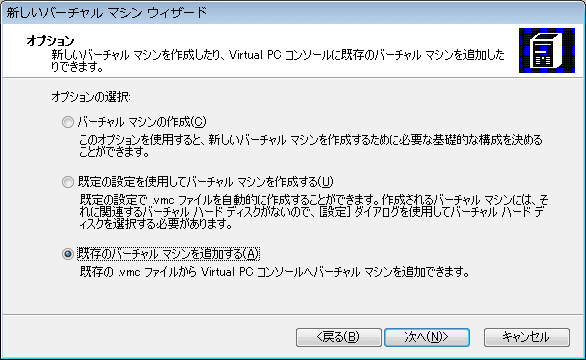
Virtual PCの設定は以上です。
次回は、ビルドしたOSイメージをVirtual PC上で実行させてみます。
プロジェクトを作成しました。
今回は、プロジェクトを使用してOSイメージをビルドします。
また、OSイメージを実行するためのVirtual PCの設定作業を行います。
まず、ツールバーのソリューション構成から、
OSイメージをどのようにビルドするかを選択します。

前バージョンであるCE 6.0までは、
Debug/Releaseの2種類のビルドがありましたが、
Compact 7からChecked ビルドが追加されました。
一部のコンポーネントのみDebugビルドするもので、
より製品に近い状態でのデバッグや試験、不具合再現等に
使えそうですね。
今回はReleaseビルドを行います。
CE 6.0同様、ビルドメニューから「ソリューションのビルド」を選択して、
ビルドを行ってください。
次に、Virtual PCの設定を行います。
Windows Embedded Compact 7をインストールすると、
指定したフォルダに「WINCE700」というフォルダが生成されます。
この中のplatform - VirtualPC - VMというフォルダ内に、
cevm.vmcというファイルと、hd0_sample.vhdというファイルが入っています。
cevm.vmcはVirtual PC用のサンプルVMCファイル(Virtual PC用設定ファイル)です。
hd0_sample.vhdは、cevm.vmc内で指定されている仮想ハードディスクです。
cevm.vmcの設定でVirtual PCを起動すると、
Compact 7のOSイメージをEther経由でダウンロードして起動させることができます。
cevm.vmcとhd0_sample.vhdを適当なフォルダにコピーしてください。
そしてVirtual PCを起動し、バーチャルマシンウィザードを起動させ、
「既存のバーチャルマシンを追加する」を選択して、
先ほどコピーしたvmcファイルを選択してください。
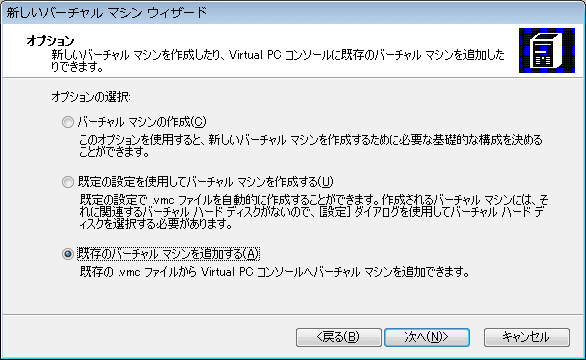
Virtual PCの設定は以上です。
次回は、ビルドしたOSイメージをVirtual PC上で実行させてみます。




















※コメント投稿者のブログIDはブログ作成者のみに通知されます